Mudanças entre as edições de "Controllr/Aplicativos/Isp/Attributes Radius"
De BrByte Wiki
< Controllr | Aplicativos | Isp
m (change order + add missing end table) |
|||
| Linha 67: | Linha 67: | ||
|- | |- | ||
! style="text-align:left; vertical-align:middle;"| [[arquivo:search.png|link=]] Busca | ! style="text-align:left; vertical-align:middle;"| [[arquivo:search.png|link=]] Busca | ||
| − | | style="text-align:left; vertical-align:middle;"| | + | | style="text-align:left; vertical-align:middle;"| [[Controllr/Manual/Filtros | Página explicativa dos filtros]] |
|- | |- | ||
! style="text-align:left; vertical-align:middle;"| [[arquivo:export.png|link=]] Exportar | ! style="text-align:left; vertical-align:middle;"| [[arquivo:export.png|link=]] Exportar | ||
Edição atual tal como às 11h27min de 20 de dezembro de 2023
Attributes Radius
No App ![]() Attributes Radius do Controllr
Attributes Radius do Controllr
É possível realizar a configuração dos atributos do protocolo RADIUS, permitindo adicionar informações adicionais nos pacotes de autenticação.
Para mais informações dos parâmetros disponíveis para a configuração, acesse o manual do fabricante do dispositivo.

Para adicionar uma nova lista de atributos, clique em ![]() Novo.
Novo.
Novo
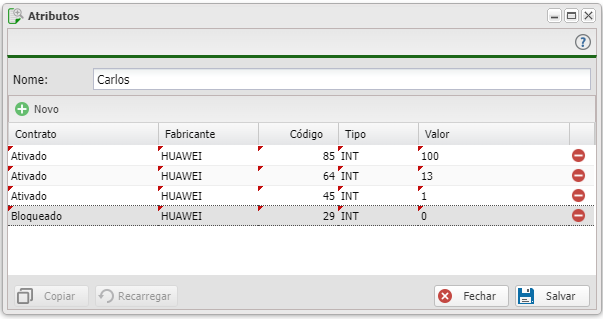
| Novo atributo | ||
|---|---|---|
| Campo | Descrição | Exemplo |
| Contrato | Selecione o estado do contrato para qual o atributo do radius irá ser aplicado. | Ativado |
| Fabricante | Selecione para qual fabricante o atributo irá ser aplicado. | HUAWEI |
| Código | Insira o Código equivalente do atributo. | 85 |
| Tipo | Selecione o tipo do campo do atributo. | INT |
| Valor | Insira o valor do campo | 100 |
Listagem e Status
Você pode realizar vários filtros para listar os atributos de Radius e, posteriormente, exportar um relatório.

| Listagem e Status | |
|---|---|
| Menu | Descrição |
| Colunas Ocultas | Você pode complementar o seu relatório habilitando colunas ocultas dessa janela. Para aparecer a opção de colunas ocultas você deve passar o mouse em cima da coluna (qualquer coluna), então irá aparecer uma seta para baixo. Clique nela e vá na opção  |
| Página explicativa dos filtros | |
| Após aplicar os filtros, poderá realizar a exportação desse relatório no formato: | |
